Som vi noterade i vår artikel om de kommande funktionerna i Microsoft Teams är Together Mode äntligen här för allmänna användare. Med Microsoft Teams kan du nu sammanföra 49 deltagare i en rumslik miljö genom att segmentera ansikten med AI i realtid. Together Mode fungerar riktigt bra och du måste prova. Om du är intresserad kan du följa vår guide och lära dig hur du aktiverar Together Mode i Microsoft Teams. Dessutom kommer den här guiden att möjliggöra de nya möteskontrollerna för dig. Med det i åtanke, låt oss nu gå igenom handledningen.
Aktivera tillsammans-läge i Microsoft Teams
1. Uppdatera först Microsoft Teams till senaste versionen så att du får alla nya funktioner. Du kan ladda ner den senaste versionen härifrån.
2. Klicka nu på din profilmeny i det övre högra hörnet och öppna "Inställningar".
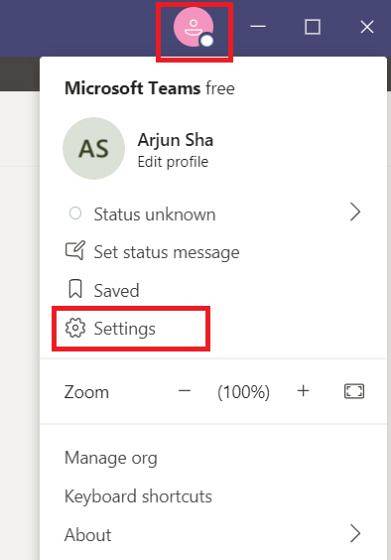
3. Aktivera växeln för “under fliken” Allmänt ”Aktivera ny mötesupplevelse“. Om alternativet inte är tillgängligt för dig kan du behöva vänta lite längre eftersom funktionen rullas ut gradvis.
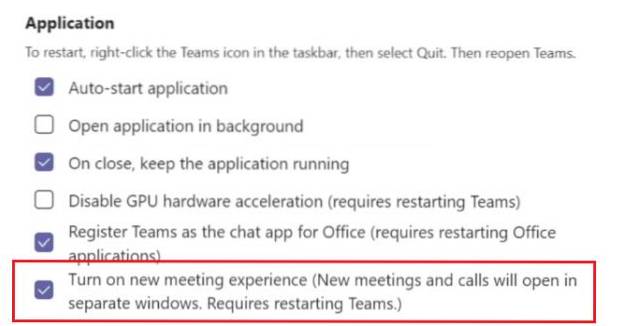
4. När du har gjort det, fortsätt bara och ring ett gruppsamtal i Microsoft Teams. Klicka nu på 3-punkts meny längst upp till höger och klicka på "Together Mode".
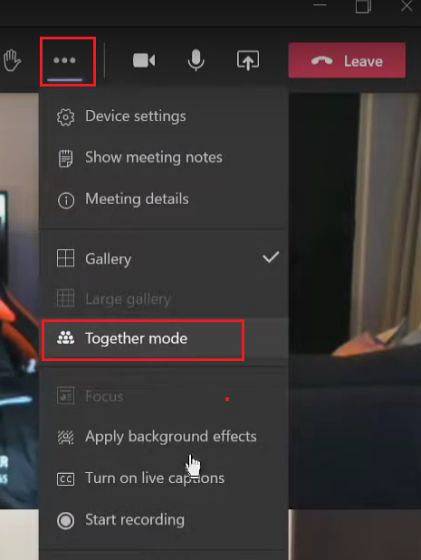
5. Microsoft Teams kommer nu att segmentera ansikten med hjälp av AI och föra alla samman. Hur coolt är inte det? Tänk på dig behöver minst 5 deltagare för att aktivera Together Mode i Microsoft Teams och det kan passa totalt 49 användare. Så här kommer det till exempel att se ut.

Njut av 49-personersvy i Microsoft Teams
Så det är så du kan aktivera Together Mode i Microsoft Teams. Jag älskar definitivt den här funktionen eftersom du kan se allas kroppsspråk i en enda ruta istället för flera fönster. För närvarande kommer Teams bara med Auditorium-bakgrunden, men snart kommer det att lägga till förhandsgranskningar av kaféer och andra rumsliknande miljöer. Hur som helst, det är allt från oss. Om du tyckte att artikeln var intressant kommer du säkert att älska att ändra bakgrunden i Microsoft Teams för en-mot-en-samtal.
 Gadgetshowto
Gadgetshowto

![1 av 5 Smartphone-ägare använder Twitter regelbundet [Studie]](https://gadgetshowto.com/storage/img/images/1-in-5-smartphone-owners-use-twitter-regularly-[study]_2.jpg)

